
콘텐츠
테네시 대 IPS 패널 전쟁은 수천년 동안 느껴지는 것에 대해 격렬 해졌습니다. 역사적으로 TN 패널은 신속한 응답 시간, 신속한 픽셀 스위칭 기술 및 강력한 밝기 설정으로 인해 게임 애호가들 사이에서 인기가있었습니다. 반대로 IPS 모니터는 더 넓은 시야각, 더 선명한 색상 옵션 및 G-Sync 및 FreeSync와 같은 화면 차단 기술을 찾기 위해 게이머를 선택했습니다.
그러나 IPS 모니터는 지난 몇 년 동안 먼 길을왔다. 과 높은 재생 빈도. AOC는 약 50 년 전 세계 최초의 컬러 TV를 통해 가전 제품을 시작으로 수년간 비즈니스 및 디자인 용도의 모니터를 제작 해 왔습니다. 게임 공간으로 확장되면서 모니터는 손에 쥘 수있는 가장 침착 한 주변 장치 중 일부입니다.
게이머를 염두에두고 특별히 설계된 AOC의 AGON 클래스 인 IPS 모니터는 테네시와 IPS 세계에서 가장 좋은 메시를 모니터링하고 풍부하고 일관된 색상과 넓은 시야각으로 높은 재생률을 자랑합니다. 그리고 AOC AG271QG도 예외는 아닙니다. AHVA IPS 버전 인 271QG는 165Hz의 고화질을 제공하며 175 도의 시야각을 제공하며 NVIDIA의 G-Sync 기술을 지원합니다 (이 모니터의 사촌 인 AG271QX는 AMD 및 Intel 그래픽 카드와 호환되는 AdaptiveSync를 지원합니다) 그것이 당신이 장비에 가지고있는 것이라면).
중요한 점은이 2560x1440 모니터가 많이 사용한다는 것입니다. 제비 거의 완벽하게.
아름답고 실용적인 디자인

27 인치에서 제공되는 AG271QG는 의심의 여지없이 고급 디스플레이입니다. 첫 번째 홍당무에서는 우아한 디자인으로 분명합니다.
모니터 앞면을 보면 무광택 검정색 베젤이 얇은면과 윗면을 장식하고 마른 바닥면은 가운데에 AGON 로고가 새겨진 베젤 모양을하고 있습니다. 안티 - 눈부심 방지 화면은 클래스와 함께 전면을 바라 보는 모습을 완성하고, 모니터의 하단 오른쪽 가장자리 아래에 숨어있는 눌러 진 메뉴 버튼은 멋지게 보이지 않게합니다.
뒤쪽으로 가면서 모니터의 검은 색 플라스틱은 상단 근처에 엠보싱 처리 된 AOC 로고와 모니터의 중간 부분에 자리 잡은 역동적 인 붉은 쉐브론으로 보완됩니다. 여기에 AG271의 견고한 강철 브래킷과 스탠드의 연결 지점도 있습니다. 추가 된 삶의 질적 특성 (물론 필요성은 물론)은 스탠드가 완벽하게 조정 가능하고 내구성이 뛰어납니다.

여유 시간에 모니터를 올리거나 내리거나 돌리거나 기울일 수있을뿐만 아니라 세로 또는 가로 방향으로 모니터를 배치 할 수 있습니다. 또한 받침대에는 가장자리에 다이얼 기능이있어 스탠드에서 분리하거나 방향을 재조정 할 때 원하는 높이를 선택할 수 있습니다.
커넥션과 포트에 관해서는 AG271의 바닥면을 따라 꽤 많이 보일 것입니다 : 하나의 디스플레이 포트 1.2a, 하나의 HDMI 1.4 포트, 3.5mm 마이크 출력 포트, USB 3.0 업스트림 및 USB 3.0 다운 스트림. 모니터의 오른쪽 측면에는 또 다른 USB 3.0 다운 스트림 포트, USB 3.0+ 고속 충전 포트, 3.5mm 헤드셋 포트 및 3.5mm 마이크 입력 포트가 있습니다.
말할 필요도없이 주변 장치를 충전하거나 카드 판독기를 모니터에 부착 할 수있는 많은 옵션이 있습니다. 이러한 모든 연결을 손쉽게 사용할 수있어 부수적 인 작업, 게임 콘솔 연결 또는 예를 들어 스트리밍을 위해 웹캠에 신속하게 연결하는 것이 편리하고 빠릅니다. 물론 마우스와 키보드 같은 것들을 컴퓨터 자체에 연결하기를 원할 것입니다. 모니터에 직접 연결하여 주사위를 잡을 필요가 없기 때문입니다.
메뉴 및 설정
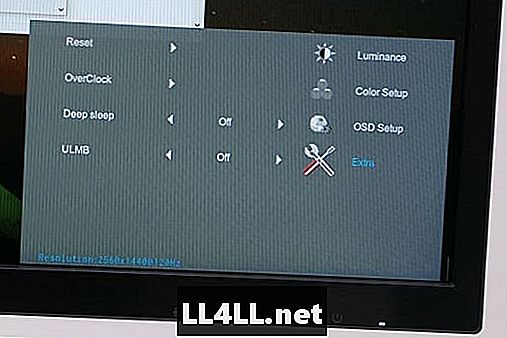
앞서 언급했듯이 AG271QG의 작지만 응답 성이 뛰어난 메뉴 버튼은 모니터의 오른쪽 아래에 우아하게 자리 잡고 있습니다. 메뉴를 활성화하고, 볼륨을 높이거나 낮추며, 디스플레이 포트와 HDMI 포트를 쉽게 전환 할 수 있습니다. 나는 특히 후자의 두 가지 기능이 매우 중요하다는 것을 알았다. 포트를 바꾸거나 볼륨을 변경하기 위해 메뉴를 뒤지는 것은 뒤에서 정말 고통스런 일입니다. 나는 알고있다 - 나의 LG와 ASUS 모니터는 나를 그렇게 만든다. 그리고 그것이 일대일 문제만큼이나, 그것은 나의 기어를 그럼에도 갈고 닦는다.
271QG의 메뉴가 뻔뻔스럽고 반 직관적이기 때문에 이러한 옵션이 기본 OSD 외부에있는 것도 좋은 것입니다. OSD를 열면 2017 년의 "최첨단"모니터가 아니라 2000 년대 초반에 뭔가 떠오른 불투명 한 회색 배경에 맞지 않는 인터페이스를 만나게됩니다. 그리고 그 자체로, 그러나 메뉴는 또한 초조하게 어려운 탐색이다. 설명하기가 약간 어렵지만 일단 OSD를 들여다 보면 앞쪽으로 움직여야하는 버튼과 뒤쪽으로 움직이는 버튼을 발견 할 수 있습니다.
또한 271QG는 G-Sync가 지원되는 모니터에 흔히있는 고유종이며, 프리셋과 관련하여 많은 부분을 제공하지는 않습니다. 밝기 강도, 대비 레벨 및 감마 설정은 물론 색상 수준 및 OSD의 기본 설정을 손으로 조정할 수 있지만 한 가지 방법은 없습니다.
또한 모니터의 G-Sync 기능과 ULMB 설정을 활성화 할 수 있습니다.이 기능은 다음과 같이 빠르게 움직이는 객체가있는 게임의 동작 흐림 및 고스트를 줄입니다. 프로젝트 자동차 2. 안타깝게도 두 옵션을 모두 제공하는 대부분의 모니터와 마찬가지로 G-Sync와 ULMB를 동시에 사용할 수는 없지만 모니터를 실제로 사용하기 시작하면 비용이 적게 듭니다.
공연

AG271QG가 실제로 빛나는 곳입니다. 상자 밖에서 모니터는 좋은 색상과 밝기 설정을 제공합니다. 색상이 무성하고 모서리를 따라 몇 개의 극도로 좁은 섹션을 제외하고는 화면이 전체적으로 씻겨 나오지 않았습니다. 예를 들어, Steam Client의 헤더에는 특정 문자에 약간의 밝은 색이 나타 났지만 게임 내 또는 웹 탐색시에는 눈에 띄는 것이 없었습니다.
밝기 및 명암비
백색 휘도와 밝기를 살펴보면, AG271QG는 약 350cd / m²의 용량으로 공장에서 평가되고 있지만 테스트에서 380s에 도달하여 ASUS 및 Dell 모델 위에 올려 놓을 수 있습니다. 기본적으로 밝기 설정은 모니터 전체에 일관되고 일관된 모양을 제공합니다. 일부 TN 모니터는 고군분투합니다. 또한 OSD를 사용하여이 설정을 원하는대로 조정할 수 있으며 매우 만족스러운 결과를 얻을 수 있습니다.
1000 : 1의 명암비 (1160 : 1의 어두운 검정색과 흰색을 띠는 흰색)와 5 천만 대 1의 동적 명암비를 가짐으로써 게임에서도 눈이 터지는 장면을 볼 수 있습니다. 운명 2 과 Hellblade : Senua의 희생.
감마 및 컬러

처음 플러그를 꽂으면 AG271QG의 색상 아르 녹색쪽으로 약간 기울어 져 있으며 그레이 스케일 측정은 약 4.04 Delta-E에서 높은쪽에 있습니다. dE 등급이 약 1.0 인 것은 색상 간의 차이가 사람의 눈에 거의 감지 할 수 없다는 것을 의미하지만, 가치 사슬을 따라 더 높은 점수를 얻는 사람들은 차이가 더욱 분명해진다. 따라서 4.04dE 등급이 끔찍하지는 않지만 다른 모니터보다 약간 높습니다. 고맙게도이 값은 OSD에서 1에 가까운 값으로 변경되어 매끄러운보기 환경을 제공합니다.
회색 스펙트럼 이외의 색상을 사용하면 AG271QG가 높은 점수를 얻습니다. 색상 온도는 생생하며 IPS 패널에서 기대하는 것처럼이 AGON 모델은 색상을 잘 재현합니다. 따뜻하고 시원하고 sRGB 옵션을 포함하여 색상은 거의 모든 시야각에서 정확합니다. LG의 24UD58-B 4K와 비교할 때, 내 일상적인 게임 모니터 인 271GG의 색조는 다만 약간 게임에서 공장 설정을 사용할 때 낙진 4그러나 이것은 각 색상 값을 개별적으로 변경할 수있는 사용자 설정을 통해 OSD를 통해 쉽게 조정할 수 있습니다.
모니터의 감마 설정에 관해서는 세 가지 옵션이 있습니다. 첫 번째 옵션은 좋은 깊이와 활력을 제공하지만 두 번째와 세 번째 옵션은 특정 설정을 사용할 때 색상 성능을 약간 떨어 뜨립니다. 그러나 전체 감마 선택은이 유형의 모니터에 비해 충분하며 대부분의 사용자에게는 거의 감지 할 수 없을 것입니다.
G- 동기화 및 ULMB로 화면 차단

앞서 언급했듯이,이 AOC 모니터에는 장비에 NVIDIA 그래픽 카드가있는 경우 사용할 수있는 G-Sync 기능이 함께 제공됩니다. 8GB의 VRAM을 장착 한 GTX 1080을 실행하면 AG271QG G-Sync가 예상대로 반응하여 높은 재생률에서도 화면이 끊어 지거나 지터가 제거되는 것을 발견했습니다. V-Sync를 게임 내에서 사용하지 못하게하고 GPU에서 처리 부담을 없애는 기능은 분명히 장점이있어 전체적으로 더 부드러운 게임 경험을 가능하게합니다.
예외적으로 흐리게 인식하는 경우 모니터의 ULMB 설정을 사용하여이를 방지 할 수 있지만 새로 고침 빈도와 광고 된대로 작동하는 프레임 속도를 일치시켜야한다는 점을 명심하십시오. 165Hz와 같은 더 높은 리프레시 속도에서, 그것은 큰 작업입니다. 그러나 85Hz와 같은 더 낮은 속도로 재생하려는 경우이 기능에서 일부 가치를 찾을 수 있습니다.
결과적으로 G-Sync는 더 높은 재생 빈도로 찢어짐을 방지하고 (기본적으로 흐려짐을 방지 함) 더 나은 옵션 일 수 있습니다. 그리고이 모니터를 셋업에 추가하는 것을 진지하게 고려하고 있다면, 여러분이 활용하고 싶은 무언가입니다.
응답 시간 및 대기 시간
이 IPS 화면의 가장 중요한 부분은 응답 시간이 짧고 대기 시간이 거의 존재하지 않는다는 것입니다. 경쟁 게임을 할 때 CS : GO 또는 초과 시청낮은 입력 대기 시간이 중요합니다. 빠른 살인과 빠른 죽음의 차이를 의미 할 수 있습니다.
새로운 IPS 모니터 사이에서 증가 추세에있는 AG271QG는 4ms의 매우 낮은 응답 시간을 제공하며, 많은 TN 모니터와 동등하거나 그 이상입니다. ASUS 및 Dell 라인에 속한 일부 IPS 모니터와 비교할 때, 검은 색에서 흰색으로 전환하는 것이 케이크를 사용합니다. 본질적으로 픽셀 반응성과 신호 지연은 적어도 게임에 영향을 미칠 수준에서는 아니지만 함께 싸울 문제는 아닙니다. eSports 플레이어를 염두에두고 제작 된이 AGON 모델은 광고 대상 제품과 정확히 일치합니다.
평결

G-Sync IPS 모니터가 작동하는 한 AGON 271QG는 팩 전면에 있습니다. 색상과 명암비가 환상적이며 화면이 끊어 지거나 흔들리는 일없이 우수한 재생률을 제공합니다. 입력 지연은 거의 존재하지 않으며 모든 모양과 크기의 경쟁 게이머에게는 큰 도움이됩니다.
물론, 그 메뉴는 약간의 사랑을 쓸 수 있습니다. 그러나 그것이 우리가 여기서 찾을 수있는 유일한 불만이라면, 쉽게 간과 할 수있는 분입니다. (어쨌든 메뉴에 머무르는 데 얼마나 오래 걸릴 것입니까?) 훌륭한 색상과 넓은 시야 범위를 제공하면서 새로 고침 빈도를 줄일 수있는 2560x1440p 2K 모니터 시장에 있다면 AG271QG는 당신이 심각하게 고려하기를 원하는 모니터. 높은 가격표는 좀 더 캐주얼 한 게이머들의 관심을 끌지는 못하지만, 거의 완성 된 패키지로 얻은 모든 것을 살펴보기 시작하면 조금만 더 쉽게 삼킬 수 있습니다.
아마존에서는 599.99 달러에 AGON AG271QG를 구입할 수 있습니다.
[주 : AOC는이 검토에 사용 된 AG271QG를 제공했습니다.]
우리의 평가 9 AOC의 AG271QG 게이밍 모니터는 가격면에서 다소 비싸지 만,이 G-Sync 옵션은 궁극적으로 투자 가치가있는 탁월한 제품입니다.